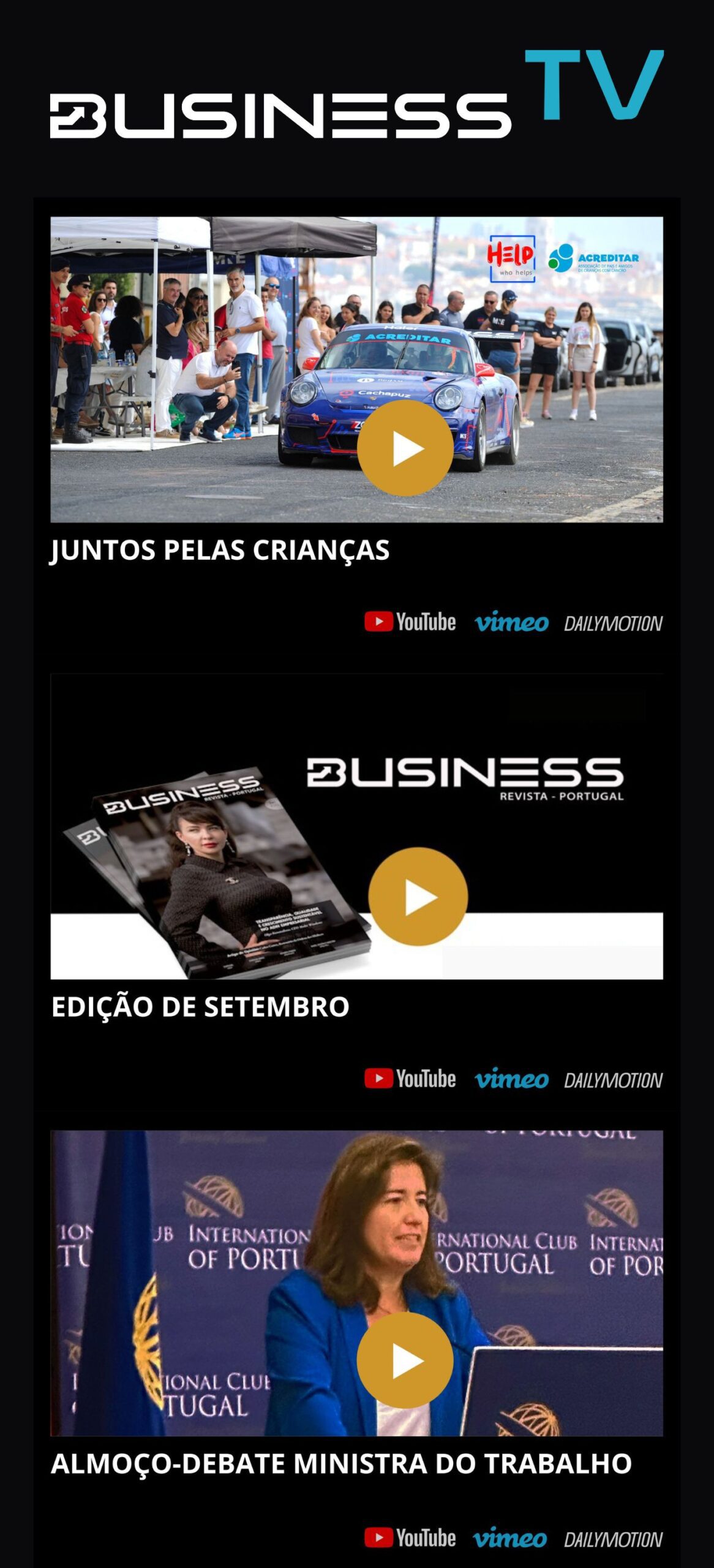6 maneiras de reduzir o uso de memória no Mac
Se o seu Mac está cada vez mais lento, então é provável que exista um problema na RAM do seu computador. Não se preocupe: é um cenário comum que pode ser facilmente resolvido. Basta ter em atenção algumas das coisas que podem estar a afetar o desempenho do seu Mac. Abaixo, listámos seis das melhores maneiras de reduzir o uso de memória no Mac.

1. Libertar espaço no disco
Um disco demasiado cheio é uma das causas mais comuns de um computador lento. Por norma, deve deixar cerca de 20% de espaço livre no disco do seu Mac para que este funcione corretamente. O processo de libertar espaço no disco envolve uma análise manual cuidadosa dos ficheiros contidos no mesmo, com especial destaque para ficheiros grandes (como pastas de instalação de programas, filmes, ou jogos) e aplicações não usadas.
É possível libertar espaço no disco manualmente, mas existem alternativas que lhe permitem liberar memoria RAM sem esforço e em pouco tempo. Programas de limpeza de sistemas operativos podem ser muito eficazes a encontrar ficheiros duplicados ou pastas “esquecidas” que desaceleram o computador e que escapariam quase sempre a uma limpeza manual.
2. Limpar o cache
O cache é um dispositivo de acesso rápido que permite o armazenamento de dados para que estes possam ser mais facilmente acedidos. Um cache demasiado cheio pode influenciar o desempenho do seu Mac, criando dificuldades, por exemplo, enquanto navega online. Por este motivo, é recomendável limpar o cache rotineiramente.
No Mac, pode fazê-lo através do menu Finder. Escolha “Ir para pasta” e aceda à pasta ~/Biblioteca/Caches para visualizar todos os ficheiros contidos no cache. Lá, pode selecionar individualmente que ficheiros devem ser eliminados ou remover todo o conteúdo da pasta.
3. Identificar aplicações incompatíveis
Uma única aplicação não compatível com o Mac que se encontre instalada no mesmo pode dar azo a vários problemas de desempenho. Assim, deve averiguar se existe alguma aplicação incompatível com Mac instalada no seu computador e removê-la o quanto antes.
No menu da Apple, selecione “Ajustes do sistema” e escolha “Sobre” para perceber qual é o processador e placa gráfica do seu dispositivo. Finalmente, verifique se as aplicações instaladas no seu Mac são compatíveis com o processador e a placa gráfica em questão, dando prioridade a aplicações mais recentes.
4. Remover extensões não usadas
As extensões do seu navegador podem consumir mais memória do que parece. Cada nova extensão ou plugin instalada no seu navegador consome mais e mais espaço RAM. Se tem muitas extensões no seu Mac, identifique aquelas que não são importantes ou utilizadas e remova-as o quanto antes.
5. Limpar o ambiente de trabalho
O macOS está desenhado para processar todos os ícones no ambiente de trabalho como janelas ativas. Isto significa que ter demasiados ícones no ambiente de trabalho pode afetar seriamente o desempenho do seu Mac. É por isso recomendável remover todos os ícones não utilizados do seu desktop.
6. Consultar o Monitor de Atividade
Conhecimento é poder, e é importante perceber que programas são responsáveis por desacelerar o seu Mac em caso de problema. Com a app “Monitor de Atividade” do seu dispositivo Apple, pode consultar rapidamente quais são os processos que mais afetam o desempenho da sua memória física, da sua memória RAM (ou memória usada), e dos arquivos em cache.